一、IOS8适配遇到的问题
1、不能定位
打勾 设置- 隐私-定位服务-你的app-使用应用程序期间(始终)
打开app再进设置后会发现,你打勾的使用程序期间(始终)又给取消了
原来iOS8需要一些方法。
如果需要仅在前台定位,你在调用startUpdatingLocation 前需要调用requestWhenInUseAuthorization
如果需要在前后台定位,你在调用startUpdatingLocation 前需要调用requestAlwaysAuthorization
同 时在plist文件中添加NSLocationWhenInUseUsageDescription或NSLocationAlwaysUsageDescription字段,值写"需要定位"就可以了,也可以是其他的,这个提示文字"需要定位"在询问用户授权的时候会显示到的。
1.if ([[[UIDevice currentDevice] systemVersion] floatValue]>= 8.0) {
2.[_locationManager requestWhenInUseAuthorization];
3.}
4.
5.[_locationManager startUpdatingLocation];
2、推送不管用
01.if ([[[UIDevice currentDevice] systemVersion] floatValue]>= 8.0) {
02.[app registerForRemoteNotifications];
03.
04.UIUserNotificationSettings *settings = [UIUserNotificationSettingssettingsForTypes:
05.UIRemoteNotificationTypeAlert
06.| UIRemoteNotificationTypeBadge
07.| UIRemoteNotificationTypeSoundcategories:nil];
08.[appregisterUserNotificationSettings:settings];
09.
10.} else {
11.[app registerForRemoteNotificationTypes:
12.UIRemoteNotificationTypeAlert
13.| UIRemoteNotificationTypeBadge
14.| UIRemoteNotificationTypeSound];
15.}
ios8注册推送分两步走,
1》注册用户通知
UIUserNotificationSettings *settings =[UIUserNotificationSettings settingsForTypes:
UIRemoteNotificationTypeAlert
| UIRemoteNotificationTypeBadge
| UIRemoteNotificationTypeSound categories:nil];
[[UIApplication sharedApplication] registerUserNotificationSettings:settings];
2》用户通知注册成功后,会走如下回调,在回调函数中进行推送注册:
#if __IPHONE_OS_VERSION_MAX_ALLOWED >= 80000
- (void)application:(UIApplication *)applicationdidRegisterUserNotificationSettings:(UIUserNotificationSettings*)notificationSettings
{
[[UIApplication sharedApplication] registerForRemoteNotifications];
}
#endif
3》接下来就走以前的推送回调:
- (void)application:(UIApplication *)applicationdidRegisterForRemoteNotificationsWithDeviceToken:(NSData *)deviceToken //成功回调
- (void)application:(UIApplication*)applicationdidFailToRegisterForRemoteNotificationsWithError:(NSError*)error //失败回调
判断推送打开开关,ios8以前的代码:
[[UIApplication sharedApplication]enabledRemoteNotificationTypes]!=UIRemoteNotificationTypeNone;
ios8需要换成如下代码:
[[UIApplication sharedApplication]isRegisteredForRemoteNotifications]
3、某些系统控件的布局计算延迟到绘制时才发生:
举个例子:
UIButton * button = [UIButtonbuttonWithType:UIButtonTypeCustom];
[buttonsetTag:i];
[buttonsetTitle:siteData.info.title
forState:UIControlStateNormal];
[button.titleLabel setLineBreakMode:NSLineBreakByTruncatingTail];
[button setTitleColor:[UIColorcolorWithHexValue:0x000000]
forState:UIControlStateNormal];
[buttonsetTitleColor:[UIColor colorWithHexValue:0xffffff]
forState:UIControlStateHighlighted];
[buttonsetTitleColor:[UIColor colorWithHexValue:0xffffff]
forState:UIControlStateSelected];
[button.titleLabel setFont:[UIFont systemFontOfSize:14]];
[buttonsetBackgroundColor:[UIColor clearColor]];
UIImage*image = [UIImage imageNamed:@"sourceSelect"];
image =[image resizableImageWithCapInsets:UIEdgeInsetsMake(4, 2, 4, 2)];
[buttonsetBackgroundImage:nil
forState:UIControlStateNormal];
[buttonsetBackgroundImage:image
forState:UIControlStateHighlighted];
[buttonsetBackgroundImage:image
forState:UIControlStateSelected];
button.exclusiveTouch = YES;
button.selected = NO;
UIImage*tmpImg = [Utility ImageFromColor:[UIColor clearColor]
rect:CGRectMake(0, 0, 47, 60)];
[buttonsetImageWithURL:[NSURL URLWithString:siteData.info.logoURL]
placeholderImage:tmpImg];
//ios8layout会延迟到渲染的时候,这个地方需要算坐标,所以需要手动强制layout
[buttonsetNeedsLayout];
[button layoutIfNeeded];
NSIntegertitleWidth = CGRectGetWidth(button.titleLabel.frame);
4、某些系统控件的动画会有延迟现象:
例子:
[UIViewbeginAnimations:nil context:nil];
[UIViewsetAnimationDuration:duration];
[progressBar setAlpha:alpha];
progressBar.frame = frame;
[UIView commitAnimations];
以上代码是浏览器进度条变化的动画,在IOS7工作良好,在Ios8中却会出现进度后退的奇怪现象。
5、UITableViewCell有一个默认size(320,44):
在- (id)initWithStyle:(UITableViewCellStyle)stylereuseIdentifier:(NSString *)reuseIdentifier方法中不要依赖于self.frame或者self.contentView.frame,因为这个时候的size都是默认值size(320,44).
有两种解决方法,
1>>重写setFrame方法,
-(void)setFrame:(CGRect)frame
{
frame.size.width=VIEW_WIDTH;//VIEW_WIDTH这里是屏幕竖屏时的宽
[supersetFrame:frame];
}
2>>在-(id)initWithStyle:(UITableViewCellStyle)style reuseIdentifier:(NSString*)reuseIdentifier方法中把宽写死,不要写成根据self.frame.width算出来的值,例如需要与屏幕等宽,用[UIScreen mainScreen].bounds.width,
6、新增的酷炫视觉效果
模糊效果是iOS 7广受喜爱的新特性之一。Apple终于在iOS 8中公开了这个API:全新的 UIVisualEffectView 和 UIVibrancyEffectView 类!
UIVisualEffectView 是一种弱化背景的有效方式,而 UIVibrancyEffectView 会让前景更加艳丽。这两个类都已经做过优化,但滥用的话,它们会拖慢你的App性能,一定要谨慎使用。
二、Iphone6&6p适配遇到的问题
1、如何管理图片
对于6p图片加上@3x后缀,系统即可自动为我们加载所需要的图片,但是对于6的话,由于6和4/4s/5/5s的倍率是一样的,如果想针对6单独做图片的话,系统就无法知道我们要加载的图片是哪一个了。这个时候有两种做法:
1》》做一个人为约定,例如针对6的图片名字都加上“_6”后缀,然后针对UIImage做个扩展:
例如:
+(instancetype)imageNamedForDevices:(NSString*)imageName
{
NSRangeatPos=[imageName rangeOfString:@"@"];
if(atPos.location!=NSNotFound) {
imageName=[imageName substringToIndex:atPos.location];
}
UIImage* defaultImage=[UIImage imageNamed:imageName];
UIImage* iphone6Image=defaultImage;
if(![imageName hasSuffix:@"_6"])
{
iphone6Image=[UIImage imageNamed:[imageNamestringByAppendingString:@"_6"]];
if(!iphone6Image) {
iphone6Image=defaultImage;
}
}
returnVALUE_FOR_UNIVERSE_DEVICE(defaultImage, iphone6Image, defaultImage);
}
这样的话,加入我们有个图片有针对5s,6,6p有三个版本,分别命名为home_bar@2x.png, home_bar_6@2x.png, home_bar@3x.png,
我们在程序中只要调用[UIImage imageNamedForDevices:@”home_bar”];就可以根据设备获取到对应版本的图片。
2》》手动写if else语句,根据设备编写不同的获取图片的代码,不推荐这种做法。
2、如何针对特定设备做定制化需求:
typedef enum
{
iPhoneDeviceTypeIPhone4,
iPhoneDeviceTypeIPhone4S=iPhoneDeviceTypeIPhone4,
iPhoneDeviceTypeIPhone5,
iPhoneDeviceTypeIPhone5S=iPhoneDeviceTypeIPhone5,
iPhoneDeviceTypeIPhone6,
iPhoneDeviceTypeIPhone6P
}iPhoneDeviceType;
iPhoneDeviceType global_deviceType;
#define IS_IPHONE_5OR_ABOVE (global_deviceType>=iPhoneDeviceTypeIPhone5S)
#define IS_IPHONE_6P (global_deviceType==iPhoneDeviceTypeIPhone6P)
#define IS_IPHONE_6OR_ABOVE (global_deviceType>=iPhoneDeviceTypeIPhone6)
#define IS_IPHONE_6 (global_deviceType==iPhoneDeviceTypeIPhone6)
#defineVALUE_FOR_UNIVERSE_DEVICE(a,b,c) ((IS_IPHONE_6P)?(a):((IS_IPHONE_6)?(b):(c)))
//获取设备尺寸信息
+(void)getDeviceType
{
iPhoneDeviceType type= iPhoneDeviceTypeIPhone4;
CGRectbounds=[[UIScreen mainScreen] bounds];
CGFloat height=bounds.size.height;
CGFloatwidth=bounds.size.width;
CGFloatscale=[UIScreen mainScreen].scale;
if(height<568) {
type=iPhoneDeviceTypeIPhone4S;
}
elseif(height<667)
{
type=iPhoneDeviceTypeIPhone5S;
}
elseif(height<738)
{
type=iPhoneDeviceTypeIPhone6;
}
else if(width>=414)
{
type=iPhoneDeviceTypeIPhone6P;
}
global_deviceType=type;
}
VALUE_FOR_UNIVERSE_DEVICE这个宏能够让我们对设备的判断集中到一点,大大简化了代码,a,b,c可以是任意类型,只要保证a,b,c是同一类型即可,a是为6P定制的值,b是为6定制的值,c是为6以下设别定制的值。
3、涉及到横竖屏切换的VC,代码凡是用到UIScreen、UIWindow定位的地方都需要改写,把width换成MIN(width,height), 把height换成MAX(height,width).
4、坐标依赖法则:1>>ViewController中的所有坐标应该依赖于self.view.bounds;2>>UIView中的所有坐标应该依赖于self.bounds;3>>其他情况的坐标应该依赖于屏幕尺寸;1、2属于相对坐标,3属于绝对坐标。我们应该优先考虑相对坐标,尽量少用绝对坐标。
5、总体适配原则:
1>>首先考虑横向充满,纵向根据需要增加高度;
2>>海报、大图片、小窗播放器根绝横向放大系数进行等比放大;
3>>海报的内边距保持不变,海报与文字的距离保持不变,文字字体、文字上下之间的间距根据视觉需要做微调;
4>>对于那些没有专门提供iPhone6&6p切图的图片,为了保证图片不虚,需要把frame写成与图片尺寸一样大。
6、关于启动图
IOS8以前的系统启动图会直接加载图片,启动图片通过Image+Assest来管理,一个尺寸一张图,IOS8以后的系统才支持xib方式启动图,LaunchScreen.xib
由于启动图只能指定一个xib文件,所以我们必须要在一个xib上通过autolayout来适配四种屏幕尺寸,设计需要把大的启动图切成一个一个的小元素,列入顶部背景、前景logo、底部背景。顶部背景靠顶部对齐,底部背景靠下底对齐,logo根据屏幕大小适当缩放,位置适当调整。Logo的大小位置的确定如果是一个设备一个值的话,其实对于程序员来说是很头痛的事情,我当时就为了这个连续调了两个晚上。一般来说,设计师应该让logo的大小位置跟屏幕大小尺寸有一个比例的关系才是比较好的,程序员在写约束条件的时候就非常简单。如果设计师是一个设备给定一个像素数值的标注的话,约束写起来是相当的麻烦。
7、要不要支持横屏启动
在IPhone 6 plus上系统是支持横屏启动的,如果需要支持的话,那么启动图Image+Assest中需要添加横屏启动图片,在xib中需要针对width:regular height:compact做一个布局。
否则,如果不希望支持IPhone 6plus 横屏启动的话,不需要体检横屏图片,也不需要xib支持width:regular height:compact的布局,同事还需要修改工程配置,在Info.plist 中修改Supported interface orientations为只支持Portrait方向。不能添加横屏支持,否则在Iphone 6plus上横屏启动的时候就会出现黑色启动图面。如果程序中有的界面需要转到横屏,那么就需要在AppDelegate中覆盖方法- (NSUInteger)application:(UIApplication*)application supportedInterfaceOrientationsForWindow:(UIWindow *)window
{
return UIInterfaceOrientationMaskAll;
//或者UIInterfaceOrientationMaskAllButUpsideDown,根据实际需要
}
8、关于适配解决方案的讨论:
有三种方案:
1>>xib+autolayout;
这种方案是最为理想的适配方案,VC的坐标体系一目了然,只需要简单计算即可适配新设备。前提是源代码用到了xib来写VC.
2>>手写VC+手写autolayout;
个人认为这种方案是最为繁琐的方案,首先需要大量的坐标计算,然后需要对VFL语法非常了解,解决约束依赖缺失或者冲突之类的问题,最后导致的结果是坐标计算繁琐复杂,代码改动非常大,代码增加量很大,不易于维护。
3>>手写VC+手动适配;
这种方案也避免不了繁琐的坐标计算,但是相对2方案来讲,不需要去了解VFL语法,也不需要解决约束依赖缺失或者冲突之类的问题,代码改动量相对较少。我们工程中目前采用的就是这种方案。
9、适配iPhone 6& 6p后的启示:
从苹果的趋势来看,iPhone设备尺寸不可避免会出现像android那样的分化,传统的那种magicvalues方式写的代码肯定会被逐渐淘汰, xib/storyboard+autolayout,如果实在不习惯用xib/storyboard,那么也应该在代码中使用AutoLayout或者基于AutoLayout实现的第三方框架(如Masonry、Snappy、PureLayout、Cartography, 推荐Masonry,介绍http://adad184.com/2014/09/28/use-masonry-to-quick-solve-autolayout/),
尽量不要在代码中写死frame,除非有特殊需要,否则的话frame都应该是通过约束由系统自己算出来。
总的说来,我们程序员需要完成一种布局思维的转变。
10、什么时候不推荐使用autolayout呢?(参考:http://www.tuicool.com/articles/iIBJneA)
1》》.你的视图有比较简单的布局改变
当需要产生动画或动态添加视图时,autolayout就暴露了出我认为让人抓狂的元凶——优先级(Priority)和布局冲突。 autolayout对于相同方位的约束,如都是描述离superview上边缘距离的约束,如果这两个约束的数值不同,但是优先级一样,则 autolayout将报布局冲突,将会根据其计算丢弃某一条约束(这时可能就会丢弃你想要的约束,而恰恰保留了你不想看到的布局)。所以,当我们发生布局变化时,无法像frame的绝对定位,直接改变,并且只有唯一的位置信息。那么,我们该怎么处理这种布局冲突呢?那就是让描述相同但数值不同的这两个约束采用不同的优先级。autolayout默认将使用数值较大的优先级约束。
但是当我们新增了一个更高优先级约束改变了视图布局,在完成一些操作后,又想变回去怎么办?这时就必须删除更高优先级的约束。
所以,对于视图有动态变更时,我的通常做法是:为需要变更的控件新增默认constraint,但对于这个默认constraint先降低优先级,在发生变化时再新增一个更高优先级的constraint2,且代码中用一个Dictionary缓存该constraint2的对象,便于我随时删除或重新新增,让视图来回变化。
2》》.你的视图有较为复杂的动画效果或者较大的布局改变
虽然autolayout可以完成所有的布局问题,但它仍然在某些情况下是不方便的,就像上面描述的,每次改变你必须新增或删除一个不同优先级的constraint,单说构造constraint对象的工作就够呛了,还可能必须缓存该对象,便于之后清除。所以,当你需要非常频繁的变更控件布局,并且变更的位置是不确定的(例如通过手势拖动一个视图到屏幕任意位置),那么,我建议此视图不要使用autolayout,而使用frame的所写即所得的绝对定位方式更好,你只需要充分考虑各种屏幕适配,并为其计算适合的坐标点即可。同时,我还建议这种频繁变更的视图甚至不要 InterfaceBuilder来绘制,最好直接代码书写,因为一旦你勾选了autolayout,那么storyboard中的所有视图都将 autolayout。而当你需要变更视图布局时,则必须使用
view.translatesAutoresizingMaskIntoConstraints = NO;superview.translatesAutoresizingMaskIntoConstraints = NO;
来避免为你的视图新增默认autolayout约束。








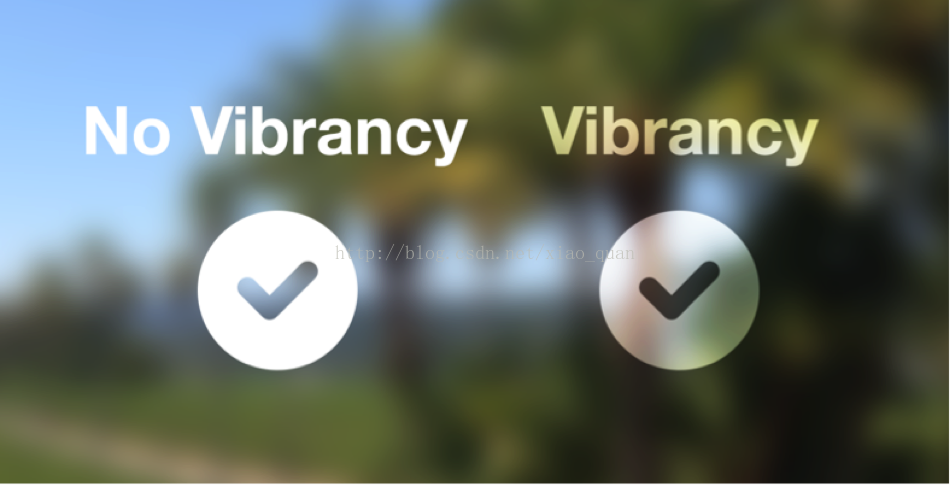













 703
703











 被折叠的 条评论
为什么被折叠?
被折叠的 条评论
为什么被折叠?








